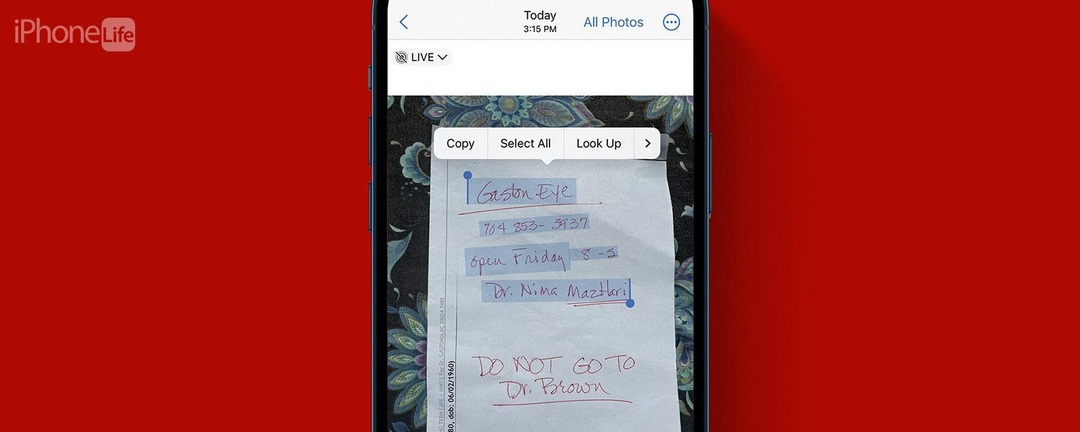
* Este post faz parte vida do iPhoneBoletim de dicas do dia. Inscrever-se. *
Embora você saiba que a câmera do iPhone tem a capacidade de ler texto, você sabia que ela também tem a capacidade de ler manuscritos? Acho que isso é mais útil para salvar coisas como endereços, números de telefone e informações comerciais que foram anotadas. Vamos aprender como copiar texto de uma imagem no iPhone.
Por que você vai adorar esta dica
- Salve rapidamente o texto manuscrito em uma pitada.
- Evite ter que digitar itens totalmente manuscritos.
Converta caligrafia em texto com facilidade
Contanto que a caligrafia seja relativamente clara, a câmera e o software do seu iPhone podem realmente transformar anotações manuscritas, receitas, instruções e entradas de diário em texto digital. Para mais joias escondidas do iPhone, certifique-se de inscreva-se para receber nossa Dica do Dia gratuita Boletim de Notícias. Agora, vamos dar uma olhada em como converter manuscrito em texto:
- Abra o seu iPhone Câmera.
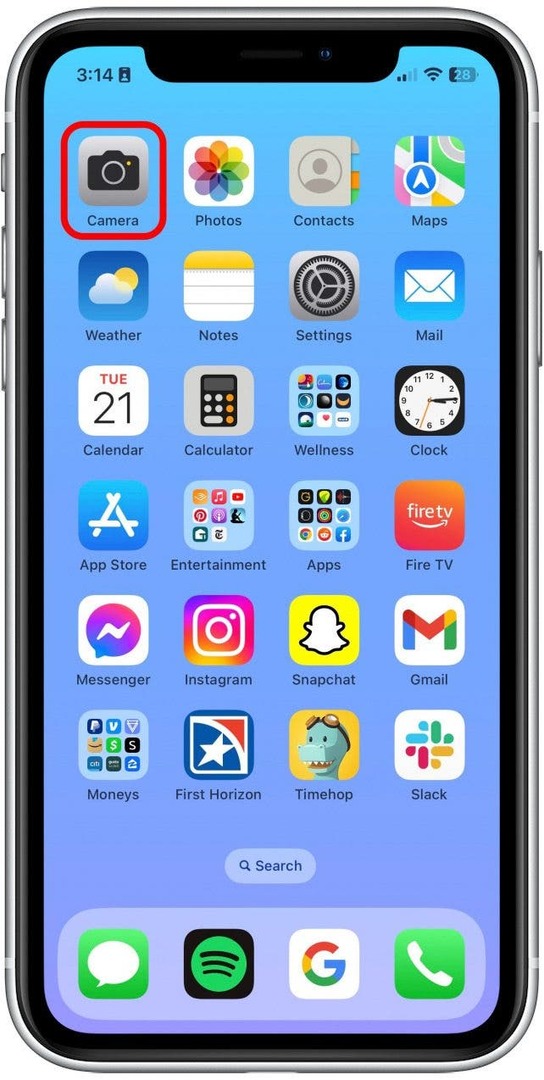
- Tire uma foto de um item manuscrito do qual você gostaria de copiar o texto.
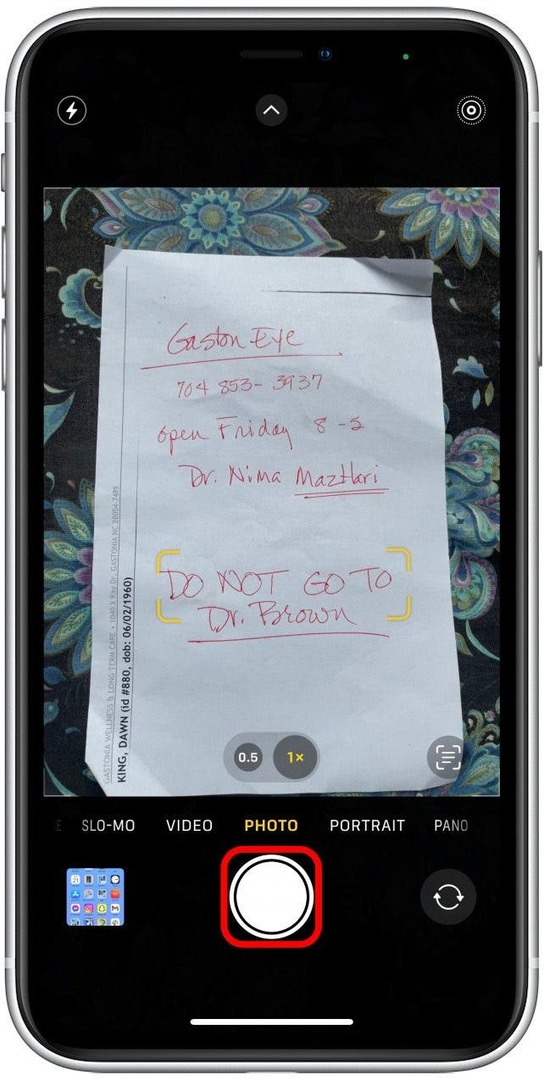
- Abra a foto.
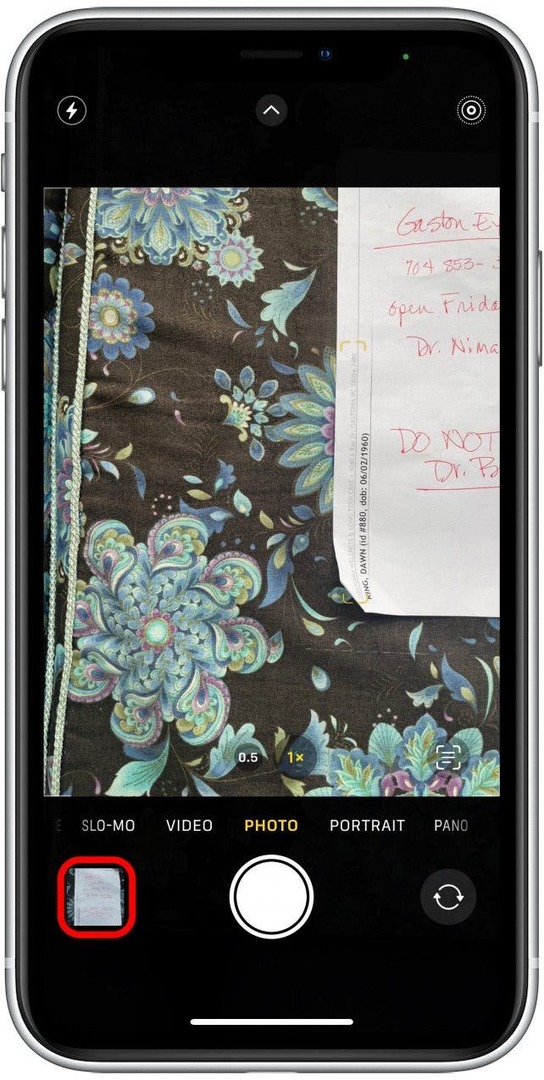
- Pressione e segure o texto na foto para começar a destacar. Arraste as barras de destaque para incluir o texto que deseja copiar.
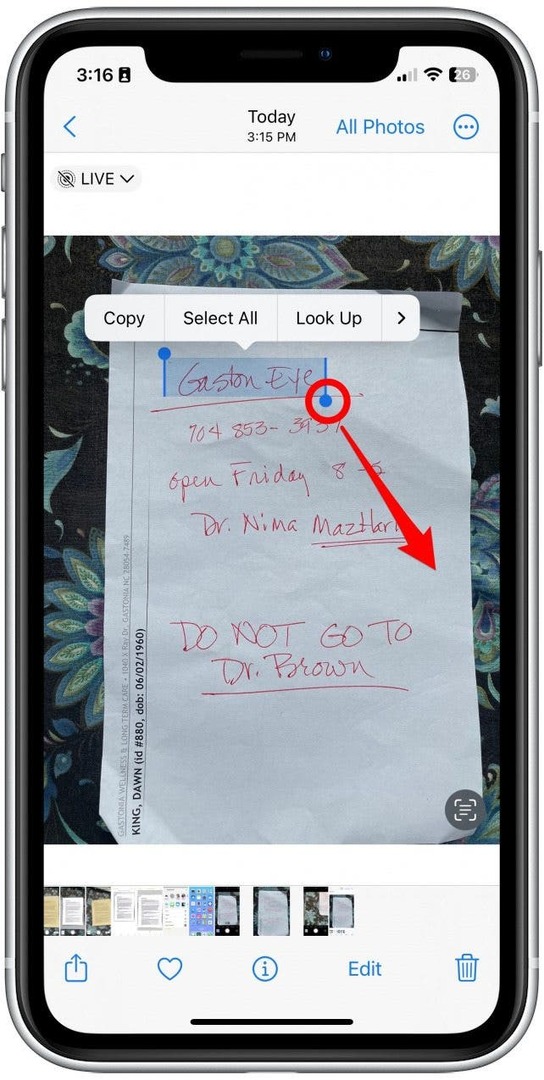
- Tocar cópia de.
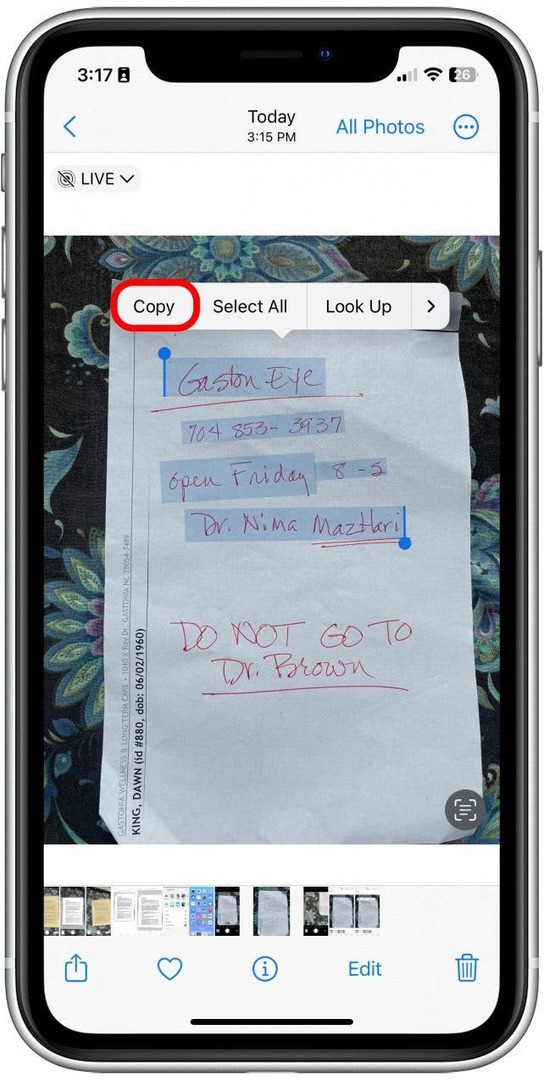
- Em seguida, em qualquer lugar onde você normalmente colaria texto, como no aplicativo Notas ou em Mensagens, cole o texto. Antes de enviar ou salvar, verifique se há precisão e erros de digitação!
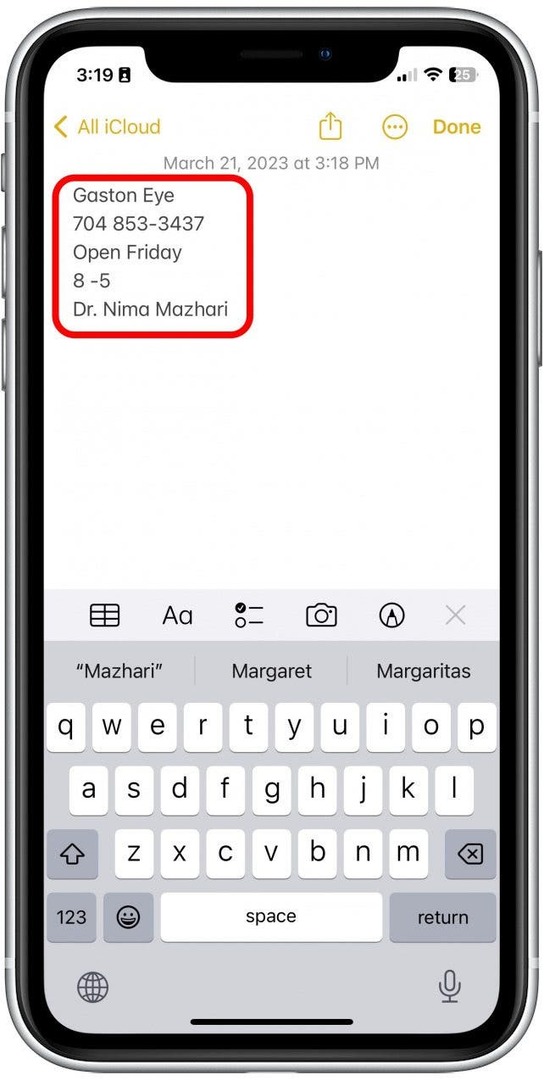
É assim que se copia texto de uma imagem. Você pode fazer isso com texto impresso ou manuscrito. Esteja avisado de que isso não é perfeito e geralmente há alguns erros aqui e ali. Como eu disse antes, isso é mais útil para salvar textos escritos curtos, em oposição a trabalhos escritos de forma mais longa, mas definitivamente é melhor do que tentar digitar itens manuscritos palavra por palavra! A seguir, descubra o que mais você pode fazer com Texto ao vivo no iPhone.